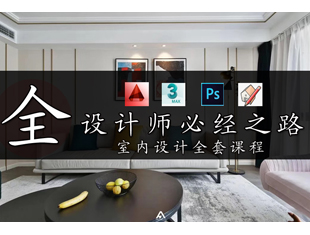3DMax中如何创建螺旋楼梯并调整参数?
溜溜自学 室内设计 2021-09-09 浏览:889
大家好!相信有很多小伙伴都知道3DMax的三维模型创建方面的功能是非常强大的,在我们使用该软件时可能会遇到一些还学到的知识点,就比如3DMax中如何创建螺旋楼梯并调整参数?那么今天本文内容就主要给大家分享3DMax创建螺旋楼梯并调整参数的方法!希望能帮助到大家。
想要更深入的了解“3DMax”可以点击免费试听溜溜自学网课程>>
工具/软件
电脑型号:联想(lenovo)天逸510s; 系统版本:Windows7; 软件版本:3DMax2014
方法/步骤
第1步
首先打开3D Max选择新的空场景。

第2步
然后在右侧选择创建,在几何体选项下选择楼梯,单击螺旋楼梯。
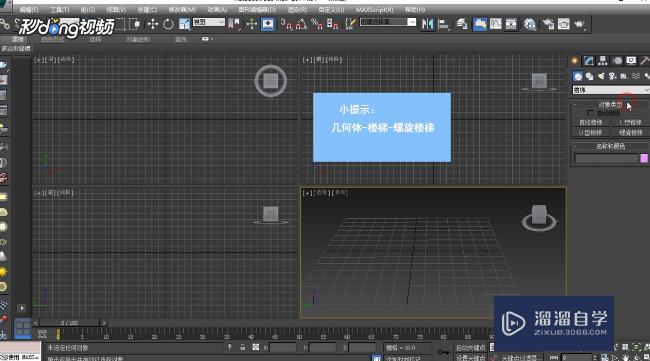
第3步
最后用鼠标创建一个螺旋楼梯,在右侧选择参数和模式即可。
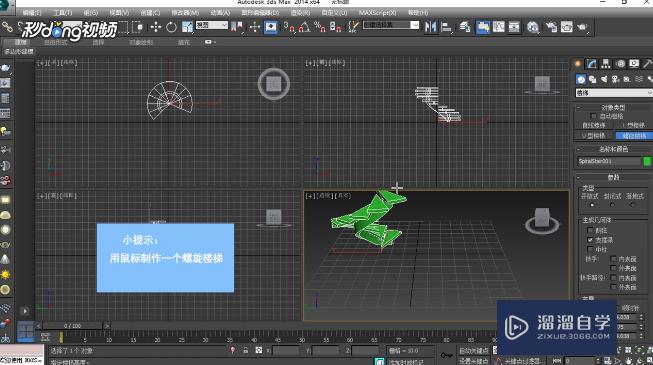
温馨提示
以上就是关于“3DMax中如何创建螺旋楼梯并调整参数?”全部内容了,小编已经全部分享给大家了,还不会的小伙伴们可要用心学习哦!虽然刚开始接触3DMax软件的时候会遇到很多不懂以及棘手的问题,但只要沉下心来先把基础打好,后续的学习过程就会顺利很多了。想要熟练的掌握现在赶紧打开自己的电脑进行实操吧!最后,希望以上的操作步骤对大家有所帮助。
相关文章
距结束 06 天 03 : 11 : 56
距结束 01 天 15 : 11 : 56
首页